Hauptinhalt:
![]() Über den Autor
Über den Autor
![]() Reviews und Preise
Reviews und Preise
Wenn Sie lange Bildschirmaufnahmen erstellen wollen, sind viele der frei erhältlichen Bildschirmrecorder nicht von großem Nutzen für Sie. Das liegt daran, dass die meisten dieser Bildschirmrecorder Ihren Bildschirm nur für eine bestimmte Zeit aufnehmen. Diese zeitliche Begrenzung ist oft nicht ausreichend. Glücklicherweise gibt es Bildschirmrecorder, die Sie ohne Zeitbegrenzung aufnehmen lassen.
Solche Aufnahme-Tools sind nicht ganz leicht zu finden, es sei denn Sie nehmen vorlieb mit den überteuerten Angeboten der großen und von Google angepriesenen Anbieter. Mit den Tools die wir Ihnen hier vorstellen, können Sie zeitlich unbegrenzte Aufnahmen Ihres Computerbildschirms machen und speichern. Es gibt keine Einschränkungen hinsichtlich der zeitlichen Begrenzung Ihrer Aufnahmen.
Im Folgenden finden Sie eine Liste mit Bildschirmrecordern ohne Zeitbeschränkung, mit denen Sie unendlich viele Aufnahmen unbegrenzter Länge auf Ihrem Rechner machen können. Unabhängig davon, auf welcher Plattform Sie sich befinden, finden Sie hier Ihr gewünschtes Tool.
#1. EaseUS RecExperts
Wenn Sie Windows verwenden, gibt es für Sie ein Tool, mit dem Sie Ihren Bildschirm ohne Zeitbeschränkung aufnehmen können, wie Sie wollen - ohne Ärger und Schnickschnack. Dieses Tool ist EaseUS RecExperts und es ist ein extrem einfach zu bedienendes Tool, mit dem Sie Ihre langen Bildschirmaufnahmen durchführen können.
Mit diesem Software-Tool müssen Sie im Grunde nur einige Grundeinstellungen vornehmen, und schon können Sie Ihren Bildschirm stundenlang aufzeichnen. Sie werden viele konfigurierbare Optionen in diesem Tool finden, um sicherzustellen, dass Ihre langen Videoaufnahmen genauso gemacht werden, wie Sie es wünschen. Alle diese Optionen sind äußerst einfach zu konfigurieren und auch für Laien schnell lernbar.
Funktionen und Eigenschaften
- Verschiedene Arten von Aufnahmen durchführen
- Einen bestimmten Bereich auf Ihrem Computerbildschirm aufnehmen
- Mikrofon und internes Audio in Ihre Aufnahmen ein- oder ausschließen
- Einbetten Ihrer Webcam in Ihre Bildschirmaufnahmen
- Unbegrenzte Dauer der Bildschirmaufnahme
- Speichern Sie Ihre Aufnahme in Ihrem bevorzugten Format
- Viele konfigurierbare Optionen
- Kompatibilität: Windows 7/8.1/10
Wie Sie Ihren Bildschirm ohne Zeitbegrenzung mit EaseUS RecExperts aufnehmen?
Der Prozess, um Ihren Bildschirm unendlich lange aufzunehmen, ist genauso einfach wie die Aufnahme Ihres Bildschirms mit einem bestimmten Zeitlimit. Folgen Sie einfach dieser Anleitung.
Schritt 1. Starten Sie EaseUS RecExperts auf Ihrem Gerät und Sie werden zwei Aufnahmemodi sehen. Sie können „Vollbild“ wählen, um den gesamten Bildschirm aufzunehmen, oder Sie wählen „Fenster“, um den Aufnahmebereich vor der Aufnahme manuell auszuwählen.
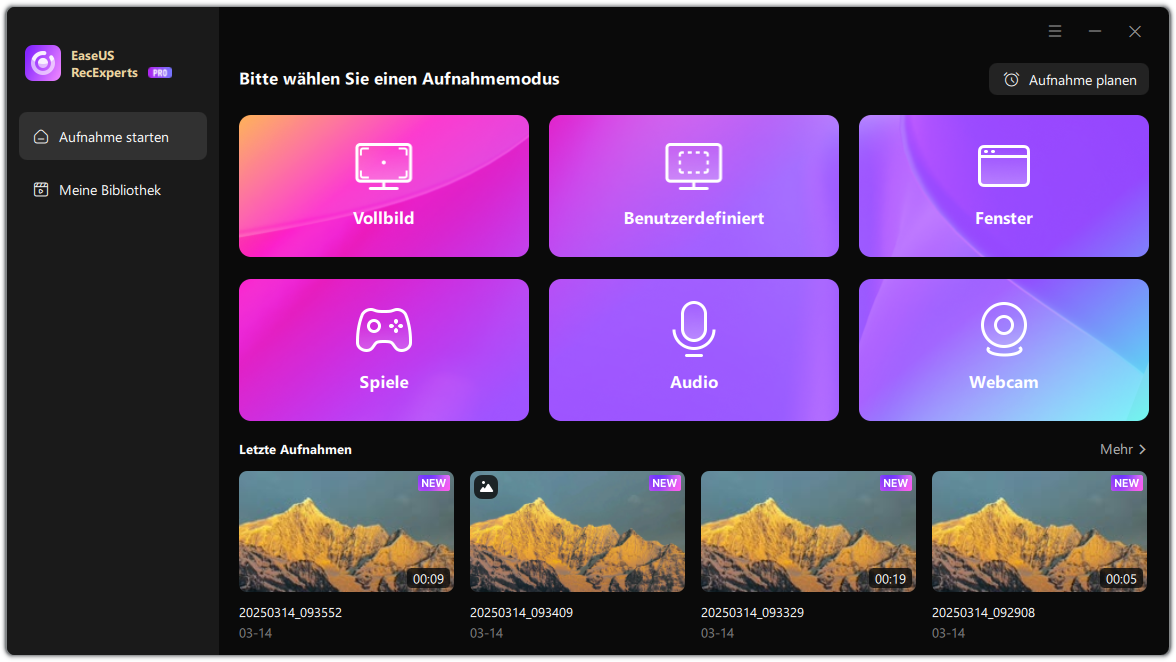
Schritt 2. Danach können Sie wählen, ob Sie die Webcam, den Systemsound, das Mikrofon oder nichts davon aufnehmen möchten. Sie können auch die automatische Aufteilung und die automatische Aufnahme mit verschiedenen Funktionen auf der Benutzeroberfläche einstellen.
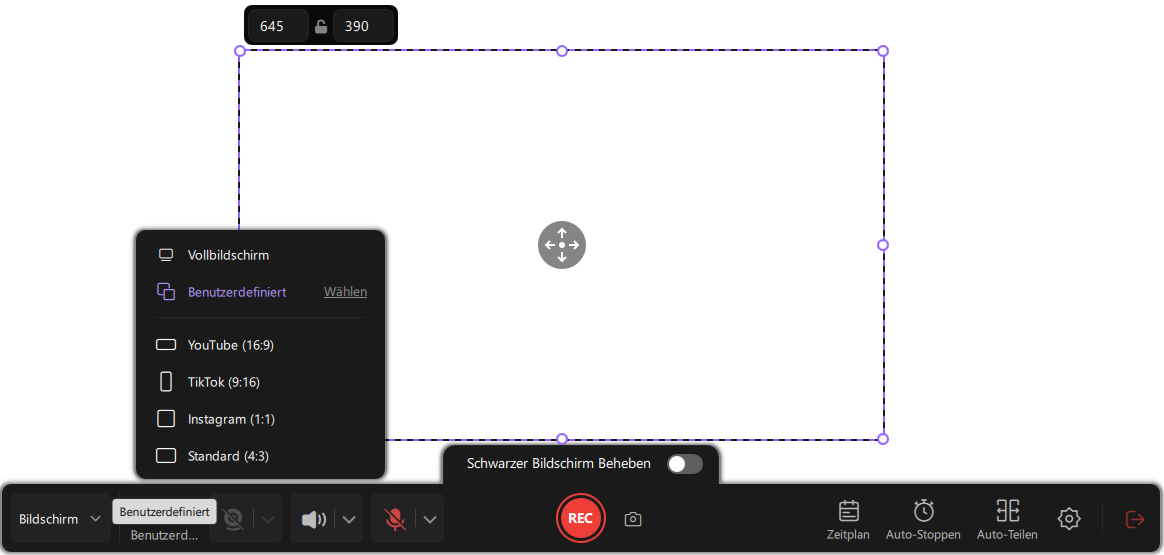
Schritt 3. Dann klicken Sie auf die rote Taste „REC“, um die Aufnahme zu starten. Es erscheint eine Menüleiste auf Ihrem Bildschirm. Um die Aufnahme zu pausieren, klicken Sie auf den weißen doppelten vertikalen Balken; um die Aufnahme zu beenden, klicken Sie auf das rote quadratische Zeichen.
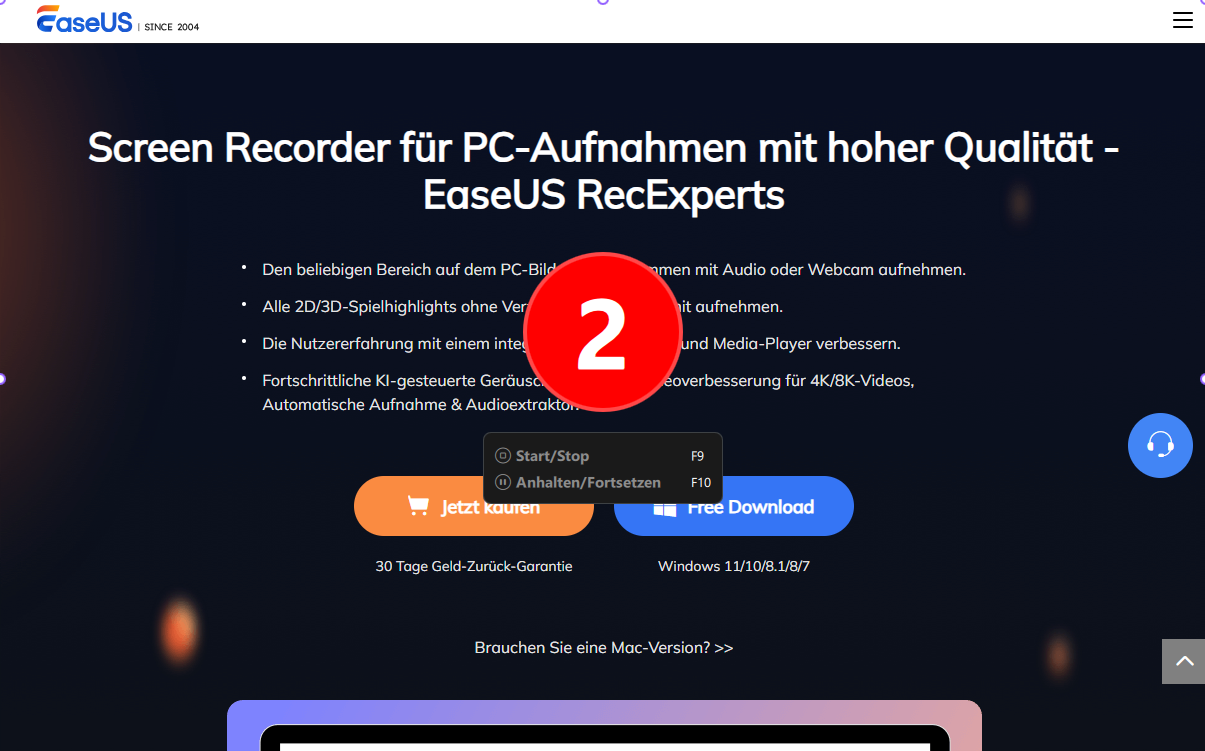
Schritt 4. Nach der Aufnahme werden Sie zur Listenoberfläche geführt. Hier können Sie Ihre Aufnahmen ansehen oder bearbeiten. Um eine neue Aufnahme zu starten, klicken Sie einfach auf die Schaltfläche „REC“ am oberen Rand der Benutzeroberfläche.
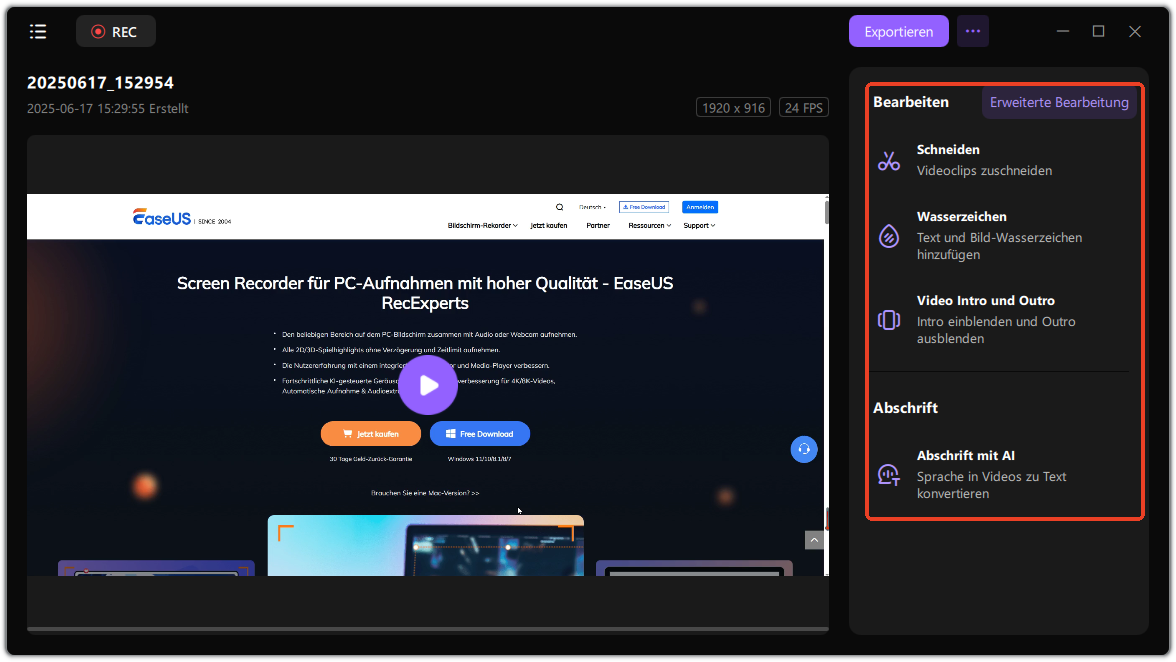
Das Erstellen von Bildschirmaufnahmen ohne Zeitlimit ist mit EaseUS RecExperts kein Problem mehr.
#2. CamStudio
CamStudio ist ein kostenloser und quelloffener Bildschirmrecorder, der mit dem Ziel entwickelt wurde, Ihnen zu helfen, einfach und schnell Bildschirmaufnahmen auf Ihrem Windows Computer zu machen. Egal, ob Sie ein schnelles Video von wenigen Sekunden oder ein langes Lehrvideo machen wollen, dieses Tool hat alle Funktionen, um dies zu ermöglichen.
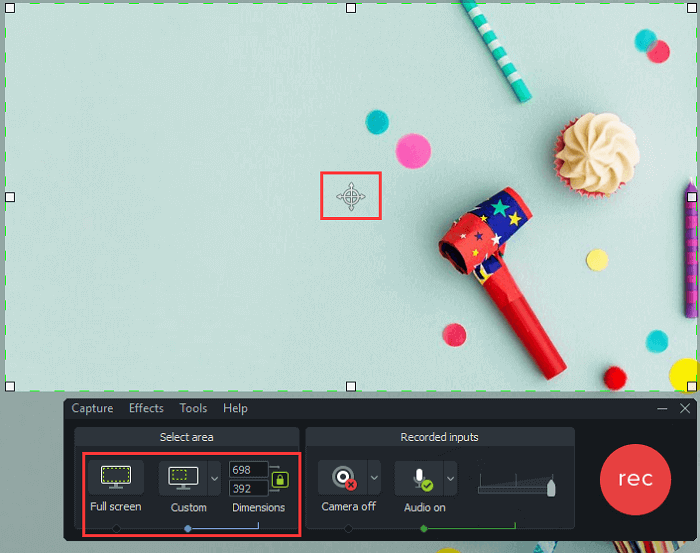
Funktionen und Eigenschaften
- Vielseitiges Tool zum Erstellen von Bildschirmaufnahmen
- Extrem lange Bildschirmaufnahmen auf Ihrem Computer erstellen
- Hinzufügen von Untertiteln
- Den Cursor in Videos einbinden
- Kompatibilität: Windows XP/7/8/10
#3. TinyTake
Viele Bildschirmrecorder benötigen viele Systemressourcen und verlangsamen ihren Computer. Wenn dies bei Ihnen der Fall ist, kann TinyTake eine gute Alternative für Sie sein. Dieses Tool ist extrem schnell, wenn es darum geht, Bildschirmaufnahmen auf Ihrem Computer zu machen. Sie können mit dem Tool so lange Aufnahmen machen, wie Sie wollen, ohne irgendwelche Einschränkungen. Es folgt einem dreistufigen Schema, bei dem Sie aufnehmen, Anmerkungen machen und dann Ihre Videodatei mit den gewünschten Personen teilen. Es stellt Ihnen automatisch einen Link zur Verfügung, den Dritte verwenden können, um Ihre Aufnahmen anzusehen.
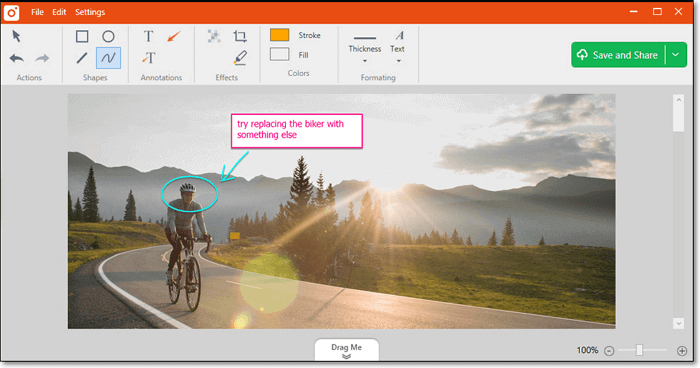
Funktionen und Eigenschaften
- Lange Bildschirmaufnahmen machen
- Hinzufügen eines Videos von Ihrer angeschlossenen Webcam
- Vollständige und teilweise Bildschirmaufzeichnung
- Anzeige des Aufnahmeverlaufs
- Erstellen eigener Tastenkombinationen
- Kompatibilität: Windows 7/8/8.1/10
#4. VLC-Mediaplayer
VLC kennen Sie vielleicht bereits als Medianplayer, aber es kann tatsächlich mehr, als Ihnen nur beim Abspielen von Videos zu helfen. Mit VLC auf Ihrem Mac können Sie auch Ihren Bildschirm in verschiedenen Dateiformaten aufzeichnen. Es gibt eine versteckte Funktion in dieser App, die es Ihnen erlaubt, das Tool als Bildschirmrecorder zu verwenden und so viele und so lange Aufnahmen auf Ihrem Rechner zu machen, wie Sie möchten.
Innerhalb der Aufnahmeoption haben Sie konfigurierbare Einstellungen. Sie können z.B. das Audio- oder Videoformat und sogar die Kompression ändern.
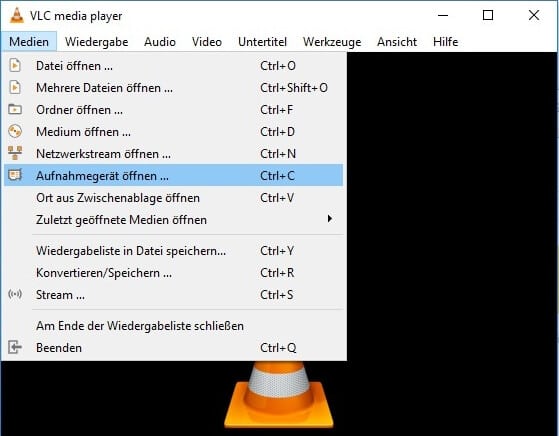
Funktionen und Eigenschaften
- Konfigurieren Sie Audio- und Videoformate
- Unterstützung für viele Medienformate
- Festlegen von benutzerdefinierten Bildern pro Sekunde
- Aktivieren und Deaktivieren der Audioaufnahme
- Kompatibilität: macOS 10.7.5 oder höher
#5. ShareX
ShareX ist ein sehr einfaches Tool, um Screenshots auf Ihrem Computer aufzunehmen. Es kann aber bei Bedarf auch als unbegrenzter Bildschirmrecorder fungieren. Das bedeutet, dass Sie mit diesem Screenshot-Tool Bildschirmaufnahmen machen können, ohne sich um die Länge der resultierenden Dateien kümmern zu müssen.
Das Tolle an diesem Tool ist, dass es absolut kostenlos ist und sogar der Quellcode zur Einsicht und Verwendung zur Verfügung steht. Es hat viele Funktionen, mit denen Sie Ihren Bildschirm aufzeichnen können, wie z.B. die Möglichkeit, einen benutzerdefinierten Bereich zu wählen, Ihre Aufnahmen mit Anmerkungen zu versehen und Ihre Aufnahmen schnell und einfach hochzuladen.
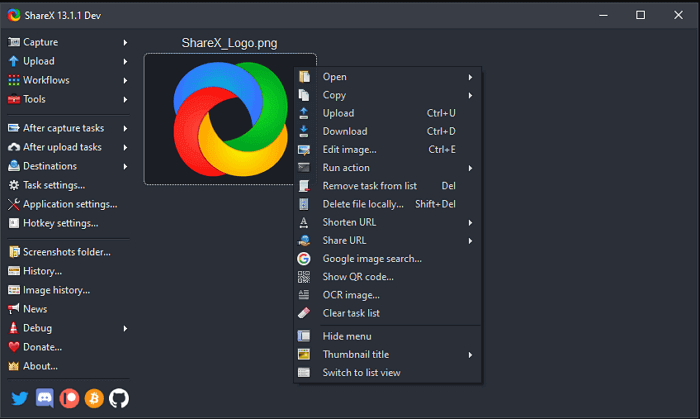
Funktionen und Eigenschaften
- Einfach zu bedienendes Bildschirmaufnahme-Tool
- Lange Bildschirmaufnahmen erstellen
- Keine Werbung
- Klein und schnell
- Kompatibilität: Windows 7/8.1/10
#6. QuickTime-Player
Wer Apple benutzt, zieht oft den Kürzeren – aber nicht, wenn es im Bildschirmrecorder geht. Apple hat eigene Tools entwickelt, mit denen Sie viele Dinge auf Ihren Rechnern erledigen können. Mit dem QuickTime Player auf Ihrem Mac können Sie nicht nur Ihre Mediendateien abspielen, sondern auch Ihren Bildschirm aufzeichnen. Dieses Tool hat keine zeitlichen Einschränkungen für die Bildschirmaufzeichnung. Außerdem fügt diese App, anders als manche der anderen kostenlosen Anbieter, Ihren Videos kein nerviges Wasserzeichen hinzu.
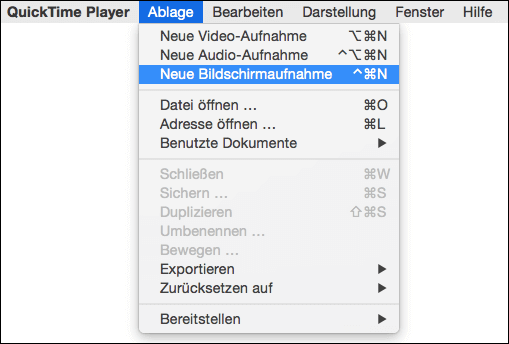
Funktionen und Eigenschaften
- Arbeitet sehr gut mit den Ressourcen Ihres Macs
- Fügt kein Wasserzeichen zu Ihren Aufnahmen hinzu
- Erstellen Sie sowohl Audio- als auch Video-Bildschirmaufnahmen
- Schnell, unkompliziert und effizient
- Kompatibilität: macOS
#7. OBS Studio
OBS Studio ist ein weit weniger bekanntes Programm. Es wurde eigentlich entwickelt, um Inhalte direkt von Ihrem Computer ins Internet zu streamen. Es steht Ihnen jedoch frei, es auch als Bildschirmrecorder zu verwenden. Das bedeutet, dass Sie das Tool verwenden können, um Ihren Mac-Bildschirm so lange aufzuzeichnen, wie Sie möchten.
Die Software fügt kein Wasserzeichen zu den Bildschirmaufnahmen Ihres Macs hinzu. Ebenso können Sie viele benutzerdefinierte Quellen zu Ihrer Aufnahme hinzufügen. Dies macht das Tool allerdings etwas komplizierter.
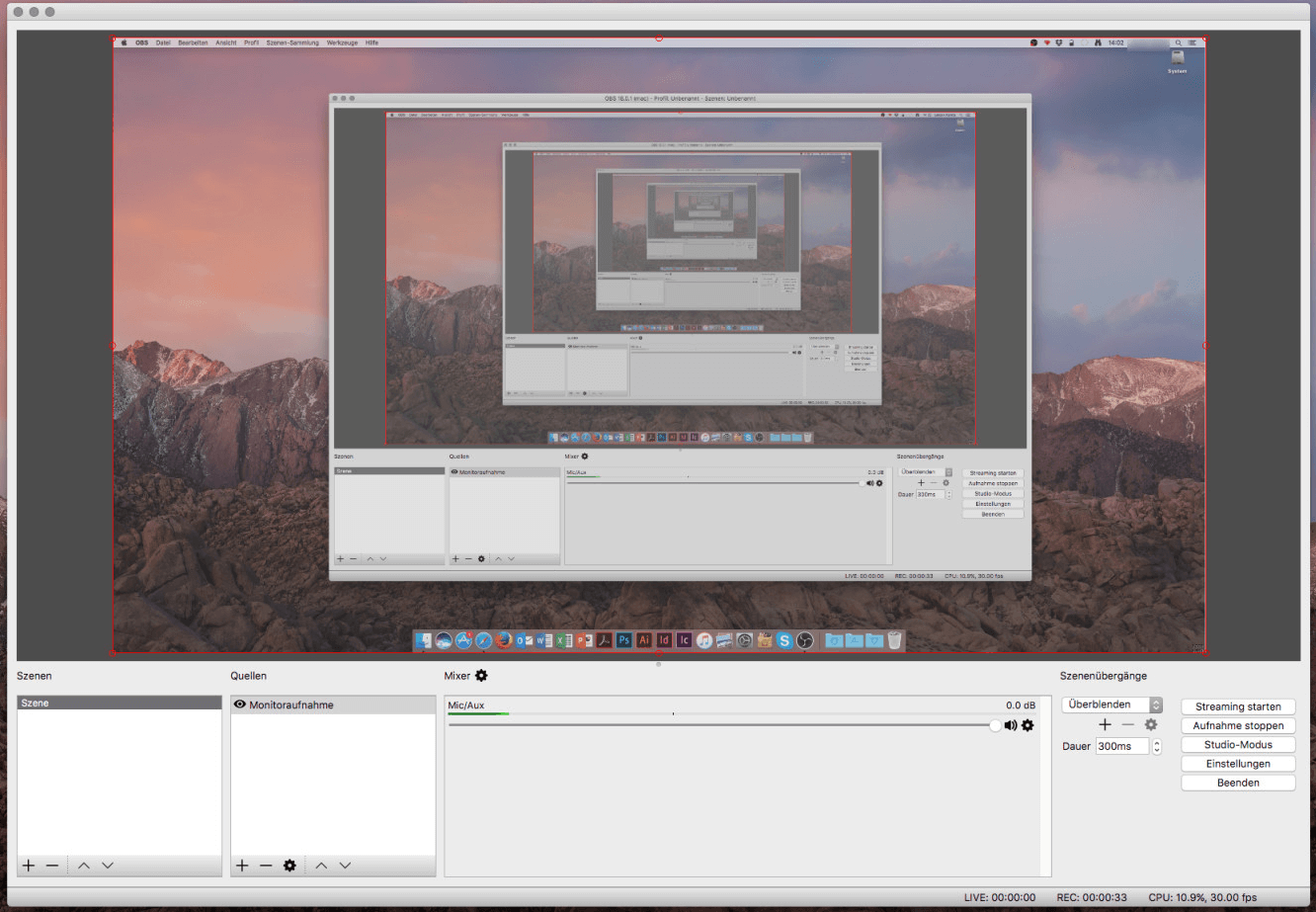
Funktionen und Eigenschaften
- Kostenloses und Open-Source-Tool
- Mehrere Medienquellen
- Lange Bildschirmaufnahmen machen und streamen
- Jede Menge anpassbare Optionen
- Dock-Benutzeroberfläche
- Kompatibilität: macOS 10.13 oder höher
#8. ScreenApp
Wenn Sie auf der Suche nach einem Online-Bildschirmrecorder sind, der keine zeitlichen Einschränkungen hat, dann werden Sie nur sehr schwer ein besseres, vertrauenswürdiges Tool finden. ScreenApp ist eines der wenigen Online-Tools, mit dem Sie Ihren Bildschirm ohne Einschränkungen im Web aufzeichnen können. Sie müssen nichts herunterladen oder installieren, um dieses webbasierte Tool auf Ihrem Computer nutzen zu können. Sobald Sie auf die Website des Tools gehen, müssen Sie ihm nur noch den Zugriff auf Ihren Rechner erlauben. Dann können Sie die Aufnahme starten und sie über längere Zeiträume laufen lassen. Dies kann allerdings bedeuten, dass die Aufnahmequalität durch die Geschwindigkeit Ihres Internets begrenzt ist.
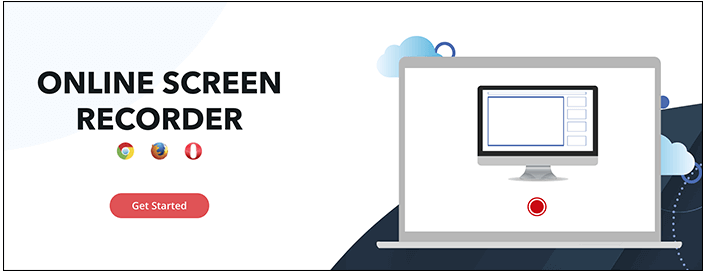
Funktionen und Eigenschaften
- Keine Installation
- Komplett webbasierter Bildschirmrecorder
- Funktioniert in mehreren Webbrowsern
- Bearbeiten Sie Ihre Aufnahmen
- Herunterladen von Videos auf Ihren Computer
- Kompatibilität: Online
#9. Bewisse Screen Recorder
Ein weiterer Online-Bildschirmrecorder ist der Bewisse Screen Recorder, mit dem Sie den Bildschirm Ihres Computers über einen langen Zeitraum hinweg ohne Probleme aufzeichnen können. Alles, was Sie tun müssen, ist, sich auf die Website dieses Tools zu begeben, ihm den Zugriff auf Ihren Bildschirm zu gestatten, und schon können Sie loslegen.
Wenn Sie sich Sorgen um Ihre Privatsphäre machen, wird es Sie freuen zu hören, dass dieses Tool Ihre Aufnahmen lokal auf Ihrem Rechner speichert. Wenn Sie möchten, können Sie Ihre Aufnahmen auf Google Drive hochladen und sie mit anderen teilen.
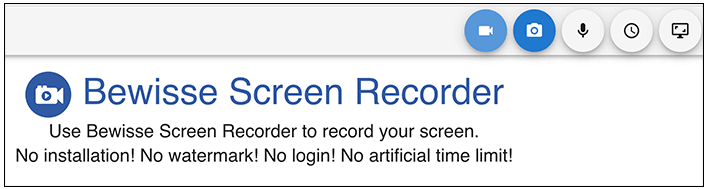
Funktionen und Eigenschaften
- Keine Installation
- Keine Zeitbegrenzung für Ihre Aufnahmen
- Kein Wasserzeichen
- Hochladen auf Google Drive
- Kompatibilität: Online
#10. Panopto
Panopto ist ein weniger bekanntes Tool, mit dem Sie den Bildschirm Ihres Computers im Web über längere Zeiträume aufzeichnen können. Wie die zwei vorigen Tools funktioniert dieses Programm über Ihren Webbrowser und ermöglicht es Ihnen, den Bildschirm Ihres Computers aufzuzeichnen und zu speichern. Sie müssen weder ein Konto erstellen noch Ihre Kreditkartendaten eingeben. Sie können sofort mit Ihren Bildschirmaufnahmen zu beginnen.
Mit dieser webbasierten App können Sie so ziemlich jede Art von Bildschirmaufnahme oder -video erstellen. Ob es sich um ein Lehrvideo, einen Sketch oder ein Let‘s Play handelt, Sie können es mit diesem Tool erstellen.
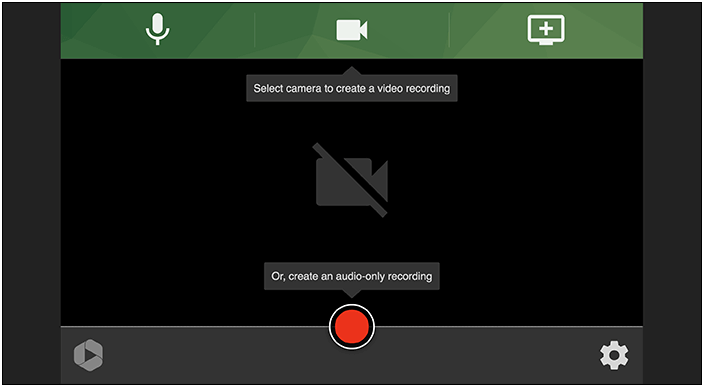
Funktionen und Eigenschaften
- Keine Installation
- Unterstützt die meisten gängigen Browser
- Keine Kontoerstellung
- Privatsphäre im Fokus
- Kompatibilität: Online
Fazit
Es gibt viele kostenlose Bildschirmrecorder ohne Zeitlimit für verschiedene Plattformen. Wenn Sie mit Windows arbeiten, sollten Sie EaseUS RecExperts in Betracht ziehen, da es einfach zu bedienen ist und viele Funktionen hat. Oder Sie entscheiden sich für einen der anderen Anbieter. Hauptsache, Ihre Aufnahmen werden gut. Wir wünschen viel Erfolg!
Ist der Artikel hilfreich?
Updated von Mako
Technik-Freund und App-Fan. Mako schreibe seit März 2016 für die Leser von EaseUS. Er begeistert über Datenrettung, Festplattenverwaltung, Datensicherung, Datenspeicher-Optimierung. Er interssiert sich auch für Windows und andere Geräte.
Bewertungen
-
"EaseUS RecExperts ist ein einfach zu bedienend und bietet umfassende Funktionen. Der Recorder kann neben dem Geschehen auf Ihrem Bildschirm auch Audio und Webcam-Videos aufnehmen. Gut gefallen hat uns auch, dass es geplante Aufnahmen und eine Auto-Stopp-Funktion bietet."
Mehr erfahren -
"EaseUS RecExperts bietet die umfassenden Lösungen für die Aufzeichnung und die Erstellungen von Screenshots Ihres Bildschirms, die Sie für eine Vielzahl von persönlichen, beruflichen und bildungsbezogenen Zwecken verwenden können."
Mehr erfahren -
"Für unserer YouTube-Videos ist ein Bildschirmrekorder sehr nützlich. Wir können die Aktivitäten in Photoshop oder Lightroom einfach aufnehmen. Kürzlich habe ich die Bildschirm-Recorder von EaseUS getestet und sie ist bei weitem die beste, die ich bisher verwendet habe."
Mehr erfahren
Verwandete Artikel
-
Musik während der Aufnahme abspielen - iPhone/Android/PC
![author icon]() Mako/Apr 28, 2025
Mako/Apr 28, 2025
-
Top 9 Videograbber für die Aufnahme von Videos [2025]
![author icon]() Maria/May 22, 2025
Maria/May 22, 2025
-
![author icon]() Maria/Apr 27, 2025
Maria/Apr 27, 2025
-
Gelöst: QuickTime kann den Sound auf Mac nicht aufnehmen
![author icon]() Mako/Apr 27, 2025
Mako/Apr 27, 2025

EaseUS RecExperts
- Den Bildschirm mit Audio aufnehmen
- Die Webcam aufnehmen
- Die PC-Spiele reibungslos aufnehmen
Hot Artikel